Щоб прискорити продуктивність комп'ютера і очистити кеш, Ви повинні зробити одну річ. Сьогоднішній пост буде про очищення кеша в Windows 8. Насправді файли в ОС Windows, які ви зазвичай відкриваєте часом, зберігаються так, щоб ви можете отримати легко ці файли. Це для кращої продуктивності системи. Зібрані дані засобами кешу підтримують відновлення файлів, які ви відкривали раніше. Але. коли їх накопичуються багато, вони як раз витрачають все більше і більше кеш-пам'яті. Часом, це уповільнює продуктивність ПК або навіть знижує швидкість його роботи. Це час, щоб очистити кеш, так як очищення кешу допомагає Вам мати кращу швидкість ПК. Windows 8 відрізняється від інших ОС Windows. Але очевидно, що існують досить різні способи очистити кеш в Windows 8.
Очищення кеш-пам'яті є ефективним діям в певних умовах, зокрема в Windows 8, тому що ви отримаєте весь функціонал в двох різних фонах, як на робочому столі, так і на стартовому екрані. Тому, ви повинні знати як очистити кеш для фону в Windows 8?
перша порада
- У Windows 8 робочий стіл, ви можете вибрати дослідним шляхом або скористатися сервісним інструментом, наприклад, CCleaner або іншим визнаним інструментом, щоб видалити кожен тип кешу за кілька секунд.
Друга порада
- В пошук введіть команду "cleanmgr" і виберіть cleanmgr.exe на сторінці пошуку на лівій панелі.

- Далі вам підкаже діалогове вікно - очищення диска і спробуйте просканувати файли за певний проміжок часу.
- Як тільки сканування завершено, перевірте вкладку поряд "Мініатюри - Thumbnails" і натисніть кнопку ОК.

третя порада
Іноді, якщо ви зіткнулися з проблемами перегляду, такими як повільна швидкість інтернету, то потрібно очистити кеш DNS. Щоб зробити це, запустіть командний рядок і введіть команду (не забудьте пробіл після команди ipconfig) - ipconfig / flushdns
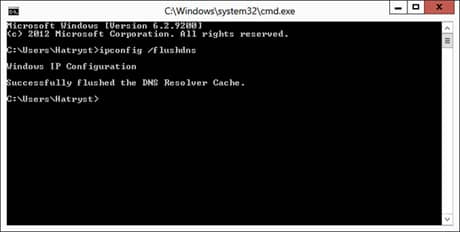
Перший крок
- Запустіть Internet Explorer на початковому екрані.

Потім запустіть панель чудо-кнопок і натисніть кнопку Параметри.

Далі виберіть Параметри інтернету в правій панелі.
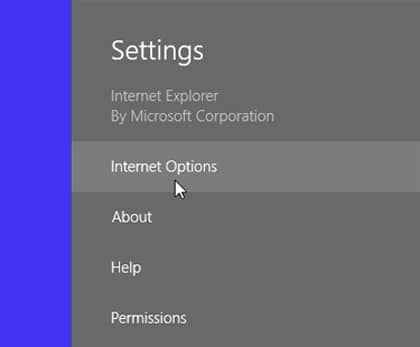
На вкладці параметри Інтернет Експлорер, натисніть на варіант Видалити в розділі під видалення журналу браузера.

другий крок
- Щоб зробити це, натисніть (Window key + R) для запуску реєстру.
- Введіть команду - WSReset.exe і натисніть кнопку Введення -Enter.

Далі, запуститься додаток магазину і ви побачите повідомлення, як показано нижче на скріншоті.

- Натисніть (комбінація клавіш Windows Key + I), щоб запустити панель налаштувань і натисніть варіант Параметри ПК внизу.

- Далі Пошук в лівій панелі і знайдіть в пошуку розділ журнал.
- Натисніть на кнопку Видалити історію - Delete History.
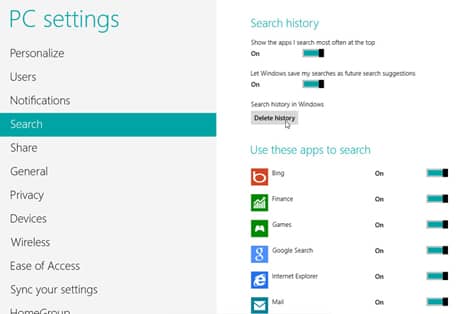
- На початковому екрані натисніть ярлик (Window key + C) або перемістіть курсор у верхній правий край, щоб виділити панель чудо-кнопок.
- На панелі charms, виберіть Параметри і виберіть варіант Плитки - Tiles.

Далі натисніть на кнопку Очистити - Clear, в розділі очистити особисті відомості в моїх файлах.

Таким чином, я знайшов, що це найпростіший спосіб очистити кеш живий плитки в Windows 8.





(Поки оцінок немає)  Завантаження ...
Завантаження ...






